- GeForce Experience è il software proprietario di NVIDIA che consente di ottimizzare i giochi e aggiornare i controlli.
- È apparso l'errore 0x0001 all'avvio di GeForce Experience? Intenta cambiar los servicios del contenedor a una cuenta local.
- In questa guida ti mostriamo passo dopo passo tutte le soluzioni per ripararlo e farcela senza interruzioni.

Se la tua passione è giocare con le carte grafiche, Nvidia GeForce Experience offre una delle migliori esperienze di gioco.
È un'applicazione utile che ha regalato un'esperienza eccellente agli utenti. Senza embargo, molti di loro riportano problemi durante l'utilizzo di Nvidia GeForce Experience. Tra questi, il codice di errore 0x0001.
Si a ti también te ha aparecido Algo salió male, intendo riavviare il PC e poi avviare Geforce Experience; codice di errore 0x0001, questa guida è per te.
Abbiamo alcune opzioni semplici per risolvere questo problema.
¿Qué debo saber antes de ejecutar las soluciones?
Prima di iniziare con le nostre Sugerencias, è conveniente che primero
reinizi tu PC y luego inicies GeForce Experience otra vez para ver si funciona.Generalmente, quando si crea un punto di ripristino del sistema, è possibile eliminare qualsiasi modifica errata che sia in esso. Es decir, lo restauras a un punto anterior en el que estaba bien.
Hacer esto es simple y muchas veces soluciona los problemas a la primera.
Come correggere il codice di errore 0x0001 su Nvidia GeForce Experience?
1. Cambia tutti i servizi del contenitore NVIDIA alla scheda del sistema locale.
- Presiona la tasto di Windows + R para abrir Ejecutar. Escrivi services.msc e da fare clic su en Aceptar.
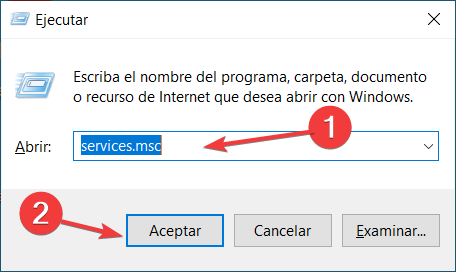
- En la ventana de Servizi, encuentra los Servizi del contenitore Nvidia.
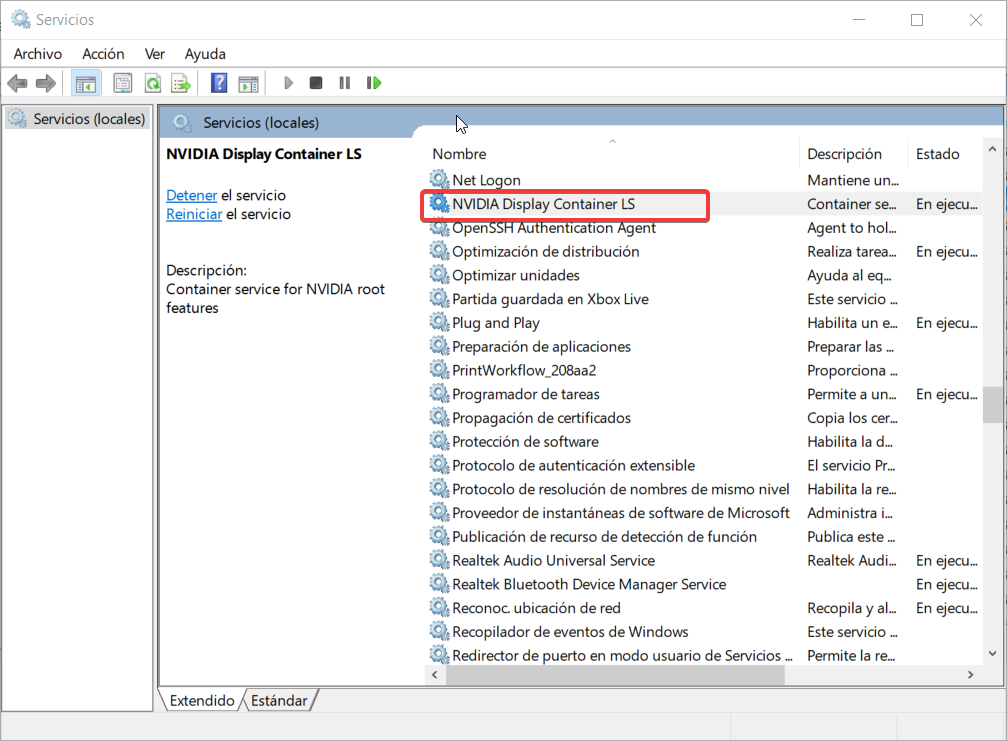
- Durante gli incontri, fare clic su questa opzione con il pulsante destro del mouse e selezionare Proprietà. Fai clic sulla scheda Iniziare la sessione.
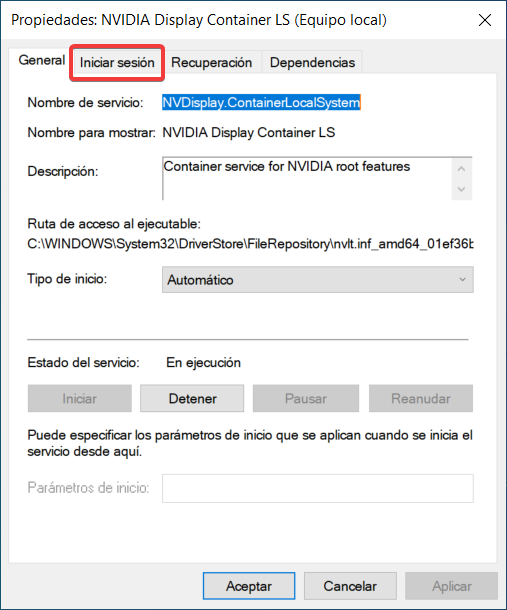
- Asegúrate de que la Cuenta del sistema locale esté marcada y que la opción Permettere che il servizio interagisca con lo scrittoio tenga una palomita.
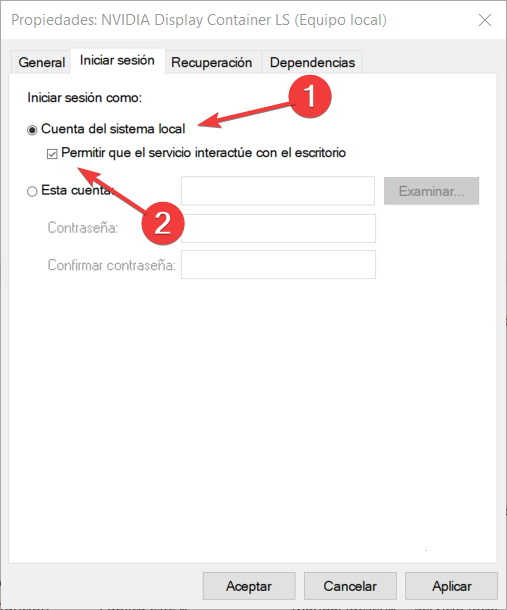
- Presione Applicar e io Aceptar.
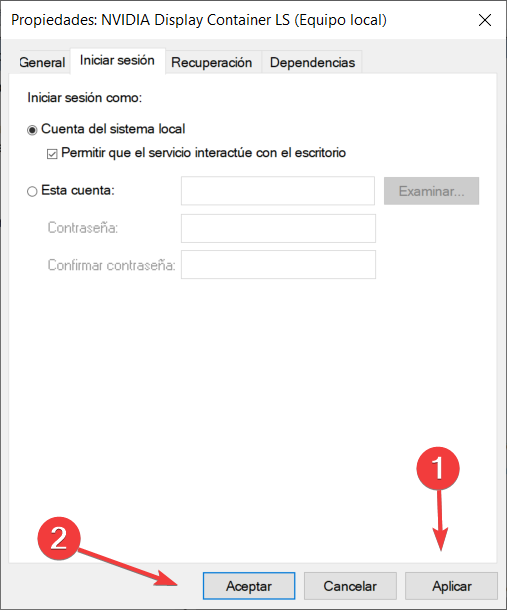
Segui queste istruzioni passo dopo passo e, la prossima volta che apri GeForce Experience, l'errore dovrebbe essere scomparso.
2. Aggiorna il controller di schermo NVIDIA o passa alla versione Beta.
- Aggiorna i controlli della scheda grafica.
- Abre la pagina web di Nvidia e selezione Scarica oranella sezione de attualizzazioni automatiche di controllori.
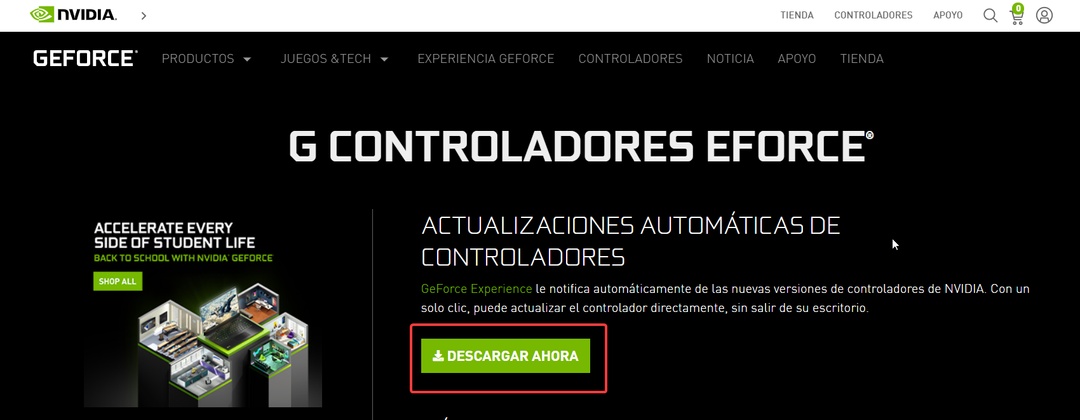
- Una vez que te encuentres en la búsqueda manual de controladores, seleziona il modello esatto della tua scheda grafica del menu desplegable y presonaIniciar búsqueda.
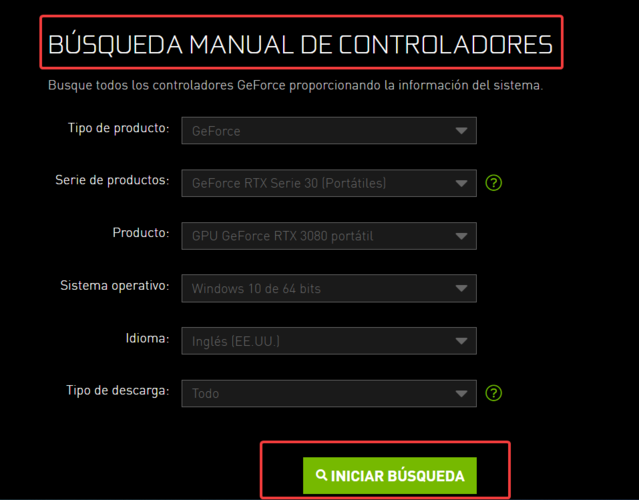
- Devi poter vedere l'ultima versione del controller per la tua scheda grafica. Infine, espellere il file scaricato per installare i controlli più recenti.
- Prueba con il Controlador Beta.
- Si lo anterior no funciona, también puedes intentar migrar a la versione Beta. Ve alla pagina di download di Nvidia GeForce versione Beta e presionaScarica.
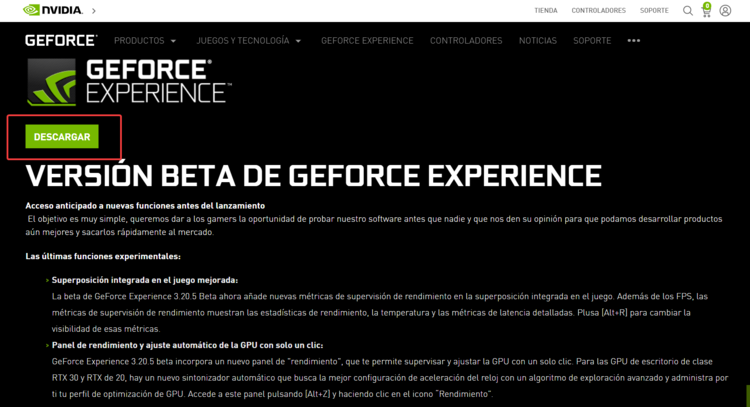
- Nel cuadro de bussqueda de Windows, scrivere Pannello di controllo e presiona accedere.
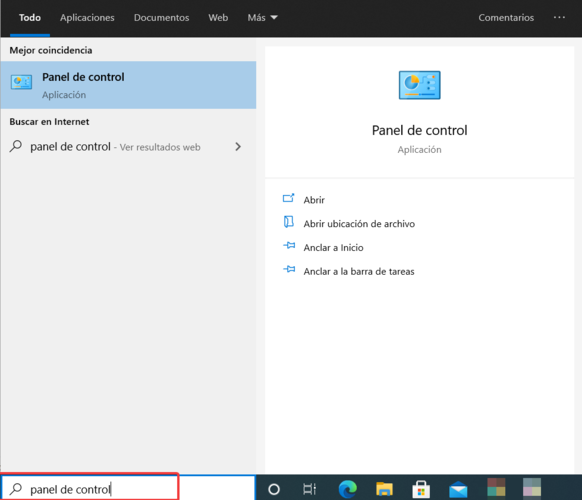
- Una volta in el Pannello di controllo, selezionare l'opzione Programmi: Disinstallare un programma.
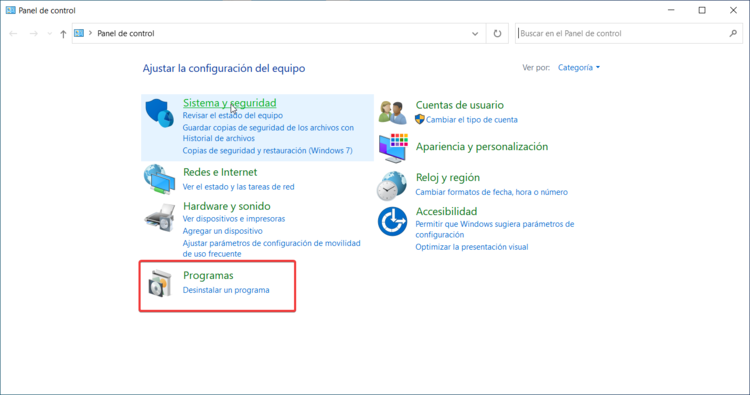
- Nella sezione Programmi e caratteristiche haz clic en Disinstallare un programma.
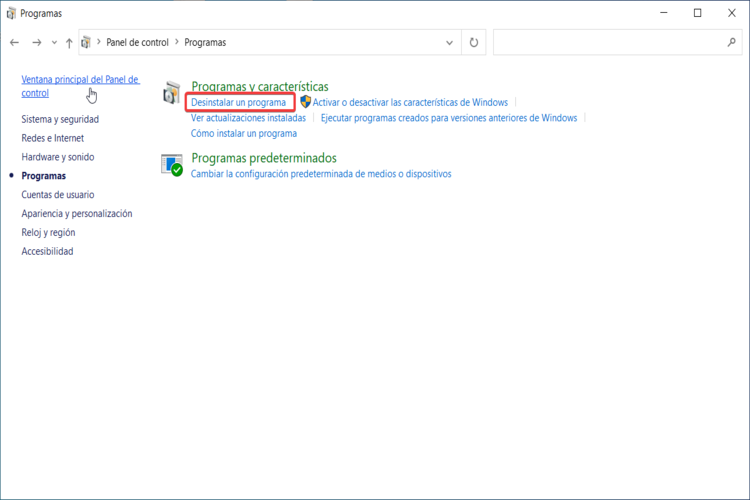
- Incontro Esperienza Nvidia GeForce, fare clic con il pulsante destro del mouse e selezionare l'opzione Disinstallare o cambiare.
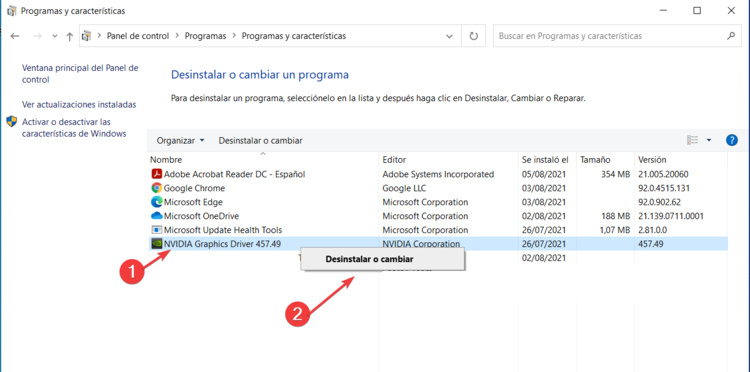
- Reinicia tu ordenador, ejecuta el controlador Beta y el problema desaparecerá.

Correzione driver
Mantenga su GPU en alto rendimiento sin preocuparse por sus controladores.
3. Utilizza un installatore per eliminare GeForce Experience e il tuo pannello di controllo.
- Scarica e installa l'ultima versione di DDU (Display Driver Uninstaller) dal allacciato ufficiale. Es un sitio gratuito, fácil y recomendable.
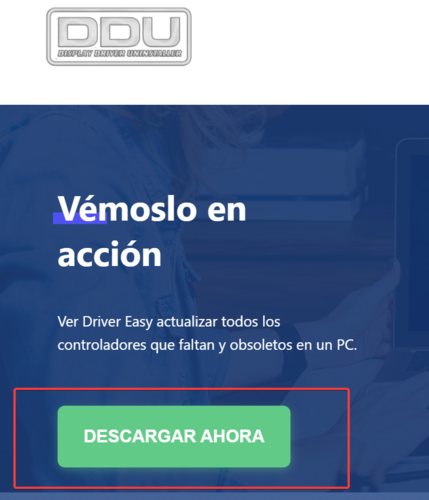
- Abre DDU y en Seleziona dispositivo, eligia GPU Nvidia. Quindi non fare clic sul pulsante Limpiar y reiniziar.
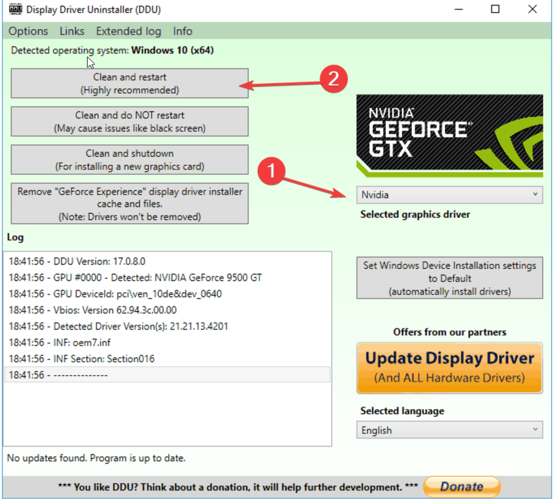
- Ora installa l'ultima versione dell'esperienza di NVIDIA GeForce. Una volta che il download è stato completato, seguire le indicazioni sullo schermo per completare l'installazione.
Qual è la causa dell'errore 0x0001 di NVIDIA?
Pueden ser varias causales que desencadenan este error. Sin embargo, las razones más comunes por las que sucede son:
- Una falla interna con la última versione estable. Vari utenti interessati informano che il problema è stato risolto dopo l'installazione della versione beta dell'esperienza GeForce.
- I servizi per i contenitori di NVIDIA non hanno i permessi per interagire con il conto locale. Questo si risolverà quando realizzerà alcune regolazioni nella schermata di servizio.
- All'interno dei controlli di schermo NVIDIA potrebbe avere archivi corrotti. In questo caso, utilizzare un installatore per NVIDIA e il pannello di controllo è una buona opzione. Después hay que instalarlos en limpio.
Speriamo che una di queste soluzioni abbia aiutato a risolvere il codice di errore 0x0001 di NVIDIA GeForce Experience e che ora possa giocare senza interruzioni fastidiose.
Se hai più domande o domande su qualche passo, nessun ragazzo deve scrivere nella sezione dei commenti e continuare.
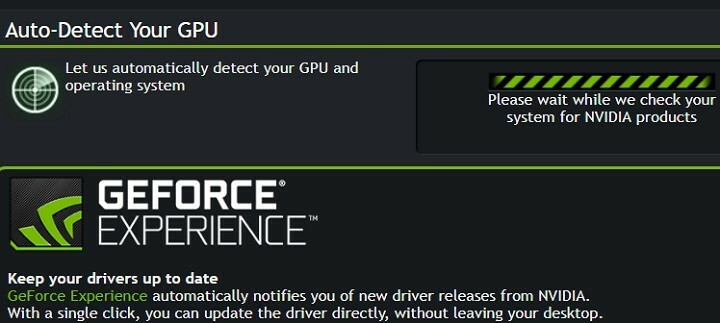
![Codice di errore del driver NVIDIA GeForce 0x0003 [Risolto]](/f/d02058749089a8692c00b699e1b1b4b3.webp?width=300&height=460)
![Scheda grafica Nvidia non rilevata su Windows 10 [Correzione rapida]](/f/a2527186ed9ce9ac35b5e466f45e3a53.jpg?width=300&height=460)